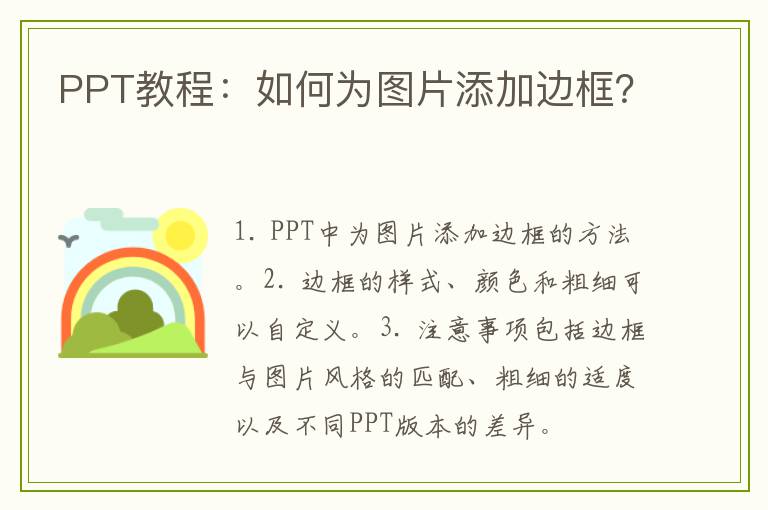在使用PowerPoint(PPT)制作演示文稿时,背景图片的选择与更换对于提升整体视觉效果和专业感至关重要。一个恰当且吸引人的背景不仅能够增强信息的传达效果,还能让观众在视觉上感到愉悦,从而提升整个演示的吸引力。那么,如何轻松更换PPT的背景图片呢?本文将详细介绍几种简单而有效的方法,帮助你快速掌握这一技能。
一、了解PPT背景设置的基本选项
在开始更换背景之前,首先需要了解PPT中背景设置的基本选项。打开PowerPoint后,进入“设计”选项卡,你会看到“变体”组中的“背景”按钮。点击它,会弹出一个下拉菜单,其中包含“纯色填充”、“渐变填充”、“图片或纹理填充”以及“图案填充”等选项。这些选项为你提供了丰富的背景设置方式,但本文将重点介绍如何更换为图片背景。
二、使用内置背景图片库
PowerPoint提供了大量的内置背景图片供你选择。在“设计”选项卡的“变体”组中,点击“背景样式”下方的下拉箭头,你会看到一个包含多种背景样式的库。这些样式中既有纯色背景,也有带有图案或纹理的背景,更有一些精美的图片背景。你可以直接在这些样式中选择一个你喜欢的图片背景,点击即可应用到当前幻灯片。
这种方法的优点是简单快捷,不需要你自己寻找和下载图片,而且内置的图片通常都与PPT的主题和风格相匹配,能够保持演示文稿的整体一致性。
三、插入自定义图片作为背景
如果你想要使用自己找到或拍摄的图片作为背景,那么可以通过以下步骤来实现:
1.
准备图片
:首先,确保你已经找到了想要用作背景的图片,并将其保存在电脑中容易找到的位置。
2.
插入图片
:在PowerPoint中,进入“设计”选项卡,点击“背景”按钮,在下拉菜单中选择“图片或纹理填充”。然后,点击“插入图片来源”下方的“文件”按钮,浏览并找到你准备好的图片文件,点击“插入”。
3.
调整图片
:图片插入后,你可能会发现它并没有完全覆盖幻灯片。此时,你可以通过拖动图片边缘的调整框来改变图片的大小和位置,确保它完全覆盖幻灯片背景。同时,你还可以利用“平铺图片作为纹理”选项来设置图片的平铺效果,以及通过“透明度”滑块来调整图片的透明度,以达到你想要的视觉效果。
4.
应用到所有幻灯片
:如果你想要将整个演示文稿的所有幻灯片都设置为相同的背景图片,可以点击“设计”选项卡中的“变体”组下的“背景样式”,然后选择“应用于所有幻灯片”。这样,你就可以确保整个演示文稿的背景风格保持一致了。
四、注意事项与优化建议
在更换PPT背景图片时,有几点需要注意:
1.
图片质量
:选择高清、高质量的图片作为背景,避免使用模糊或像素化的图片,以免影响演示文稿的专业感。
2.
图片版权
:确保你使用的图片是合法的,没有侵犯他人的版权。如果是从网络上下载的图片,最好使用那些明确标注为“免费使用”或“无需授权”的图片。
3.
与主题相符
:选择的背景图片应与演示文稿的主题和内容相符。例如,如果演示的是关于环保的话题,那么可以选择一张自然风光或环保相关的图片作为背景。
4.
避免干扰
:背景图片不应过于复杂或鲜艳,以免干扰到幻灯片上的文字和内容。最好选择那些能够衬托出文字、又不失美感的图片。
此外,还有一些优化建议可以帮助你更好地利用背景图片提升演示文稿的效果:
-
使用渐变或遮罩层
:在图片上添加一层渐变或遮罩层,可以降低图片的亮度或对比度,使文字更加清晰易读。
-
结合形状和图标
:在背景图片上添加一些与主题相关的形状或图标,可以增强幻灯片的视觉效果和趣味性。
-
利用动画效果
:为背景图片或其中的某些元素添加适当的动画效果,可以使演示更加生动有趣。
五、总结与展望
更换PPT背景图片是提升演示文稿专业感和吸引力的重要步骤。通过了解PPT背景设置的基本选项、使用内置背景图片库、插入自定义图片作为背景以及注意相关事项和优化建议,你可以轻松掌握这一技能,并制作出更加精美、专业的演示文稿。未来,随着PowerPoint功能的不断更新和完善,我们期待能够有更多创新性的背景设置方式出现,为演示文稿的制作带来更多可能性和惊喜。